- 1ERP微服务学习系列一:微服务接口核心框架/组件介绍_工厂erp系统的架构,数据库中间件,接口有哪些
- 2Python报错及解决办法一_indentationerror: expected an indented block after
- 3感谢这几个公众号,已拿今日头条、蚂蚁金服Offer
- 4Element Plus CDN时间选择器英文转中文
- 5Seagull License Server 9.4 SR3 2781 完美激活(解决不能打印问题)
- 6【经典算法】LeetCode104二叉树的最大深度(Java/C/Python3实现含注释说明,Easy)
- 7机器学习每周挑战——百思买数据
- 8Mongodb分片+副本集配置_mongo副本集分片
- 9MySQL 之 主从复制
- 10linux 挖矿病毒解决(syst3md)_auto.c3pool.org
conda创建python虚拟环境,Python虚拟环境的作用_conda虚拟环境python
赞
踩
大家好,小编来为大家解答以下问题,python虚拟环境和主环境有什么区别,Python虚拟环境未解析的引用,现在让我们一起来看看吧!
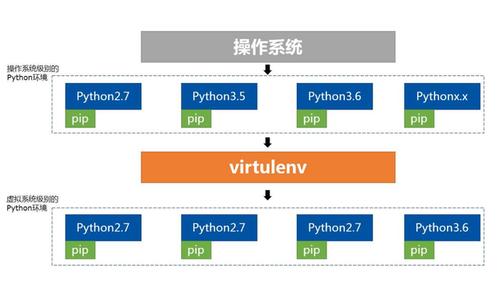
Python虚拟环境
本文是学习笔记,记录了【安装不算完事,只有理解了虚拟环境才算真正掌握 Python 环境】大佬的讲解,感谢分享。
一、什么是虚拟环境
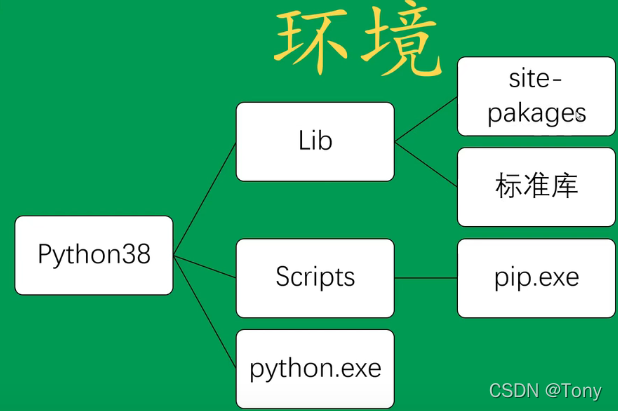
安装python的时候相当于安装了一个全局的环境:
- site-packages目录下是python第三方包(也就是pip install 安装的包都在该目录下)
- 标准库就是原生库(os,sys, math 等等)
- Scripts下是可执行文件(pip install 时就会使用pip.exe这个可执行文件)
- python.exe就是python解释器
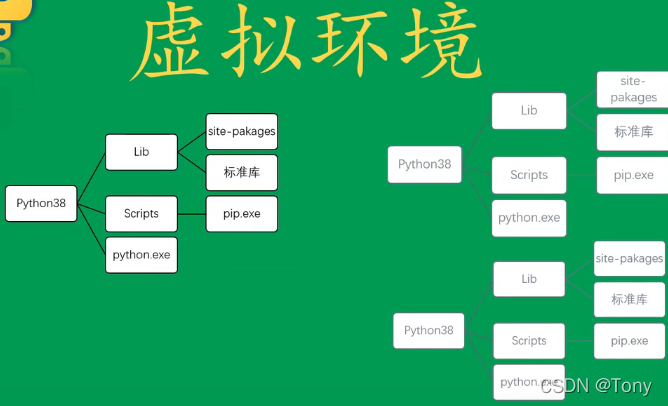
虚拟环境可以看作是原生Python的副本,但是标准库都是一样的,每次都复制是不合算的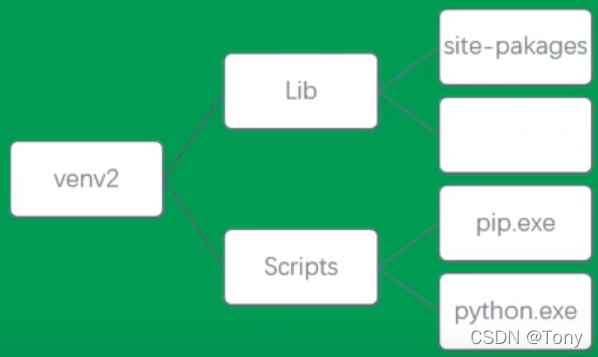
所以每次就不复制标准库,而是直接调用原来的标准库就行python流星雨教学。
同时解释器也存到Scripts这个目录下,path环境变量只需要增加一个即可。
二、使用venv创建虚拟环境及其目录结构
python3.3 之后venv已经作为标准库嵌入到了python中,而之前的版本需要借助virtualenv这个第三方库来实现。
在终端中使用python -m venv -h可以显示venv工具的用法。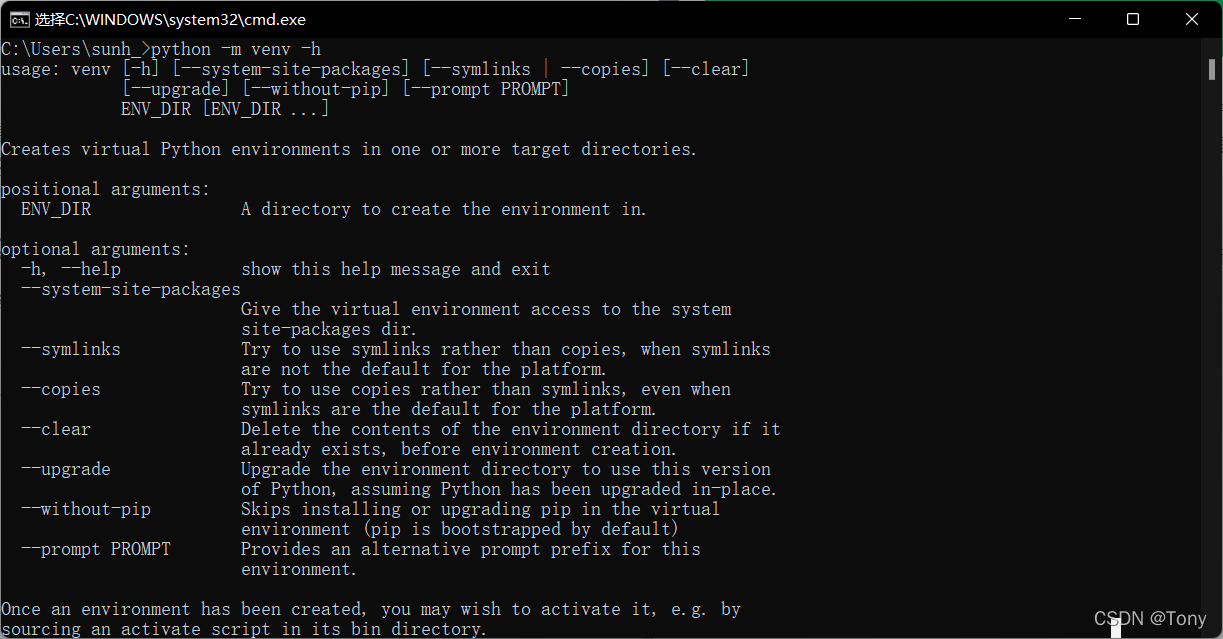
介绍的两个选项:--system-site-packages代表使用全局环境中的第三方库(否则虚拟环境直接是纯洁的第三方库)--without-pip代表不安装pip(一般都是要装的,所以默认就行)
创建虚拟环境
所以正常创建虚拟环境指令如下:python -m venv 安装路径
在当前目录下安装venvdemo这个虚拟环境
C:\Users\sunh_>python -m venv venvdemo
虚拟环境目录分析
进入虚拟环境查看目录结构:Lib是工具包,Scripts是可执行文件(和第一节描述相同)
进入Lib查看目录结构:无标准库,有第三方库site-packages
进入site-packages查看目录结构:只有类似pip的少量包,是纯净的
退回,进入Scripts库查看目录结构:可以看到包括pip.exe和python.exe的可执行文件。
由于使用虚拟环境是需要激活的,所以可以看到下面的文件:activate是linux下的激活文件;
activate.bat和Activate.ps1是windows下的激活文件;
deactivate.bat用来关闭虚拟环境。
激活虚拟环境
直接激活虚拟环境
source activate 虚拟环境名字
或者在Scripts目录下调用activate文件激活虚拟环境
C:\Users\sunh_\venvdemo\Scripts>activate
可以看到前面有(venvdemo)的前缀,表明现在是在该虚拟环境下操作的
(venvdemo) C:\Users\sunh_\venvdemo\Scripts>
查看当前环境内的第三方库:已经没有全局环境里的库,是个纯净的第三方库
- (venvdemo) C:\Users\sunh_\venvdemo\Scripts>pip list
- Package Version
- ---------- -------
- pip 19.0.3
- setuptools 40.8.0
- You are using pip version 19.0.3, however version 22.0.3 is available.
- You should consider upgrading via the 'python -m pip install --upgrade pip' command.
虚拟环境做了什么
其实激活虚拟环境就是在环境变量PATH中插入激活的虚拟环境的路径

虚拟环境的环境变量就排在了原生pathon的环境变量的前面。
关闭虚拟环境
(venvdemo) C:\Users\sunh_\venvdemo\Scripts>deactivate
也就是将环境变量PATH从去除掉,从而关闭虚拟环境。
三、虚拟环境重要性
解释1:如果一个环境要做很多任务就要安装很多第三方包,第三方包与包之间有时候会出现版本不兼容,从而导致不可用;而且包一多就很难管理一个环境。如果我们将每个任务限定在虚拟环境中操作,只安装这个任务需要的包,那么会大大减少不兼容问题的发生记几率。
解释2:可以直接通过虚拟环境来配置别人项目的运行环境,从而可以运行别人的代码。
四、PyCharm中的虚拟环境
由第二节可知,激活主要就是在环境变量中插队,使其用虚拟环境下的解释器 python.exe编译;
那么如果IDE直接知道我们的解释器路径,那么就不需要激活也可以使用虚拟环境。
重点就在于解释器 python.exe的位置
创建项目时,可以选择已经存在的解释器,也就是选择在哪个虚拟环境下运行。(相对的,你选择哪个虚拟环境的编译器你就只能用那个环境下的包,虚拟环境间的第三方库是不互通的)
如果没有想要的虚拟环境,那么直接在 … 处选择你需要的虚拟环境下的xxx\Scripts\python.exe路径即可。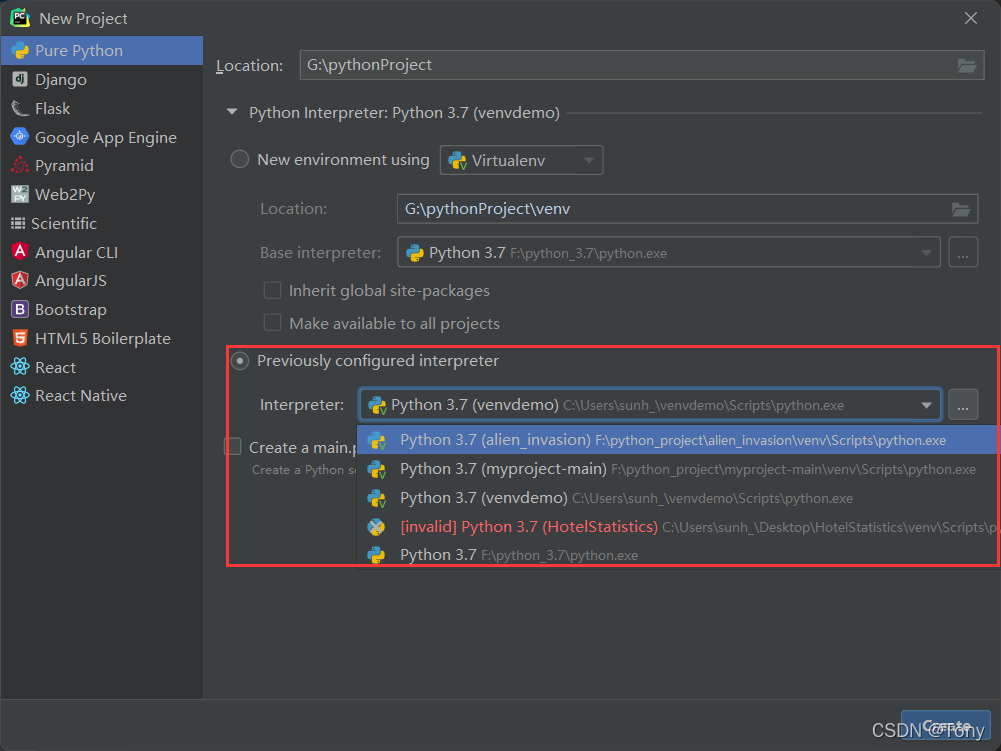
也可以使用IDE进行新建虚拟环境: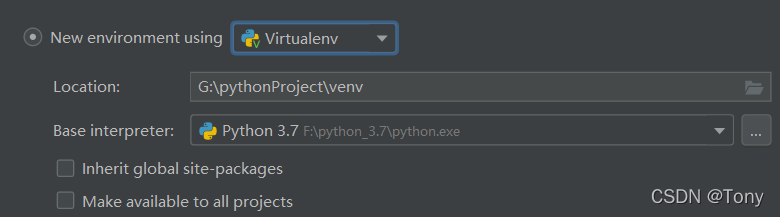
从上而下分别是:
- New environment using:选择创建创建虚拟环境的工具
- Location:创建的虚拟环境的位置
- Base interpreter:基于哪个版本的python解释器创建
- Inherit global site-packages:是否继承base interpreter的第三方库(同命令行中的–site-packages-命令)
- Make available to all projects:是否别的项目可以用这个虚拟环境编译
IDE创建的虚拟环境的目录结构:和第二节分析的那个目录结构是一样的,其实就可以看作是IDE帮你使用命令行的模式来创建虚拟环境。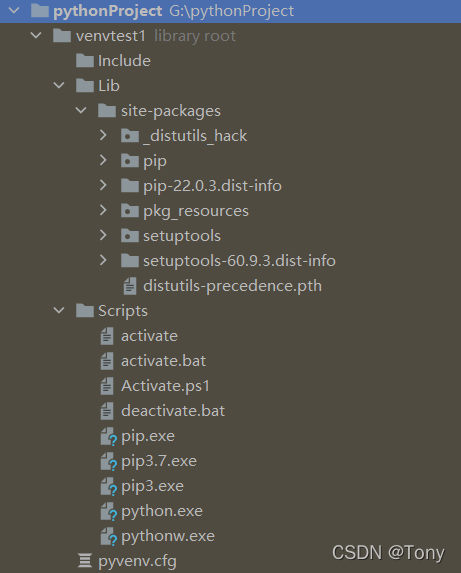
五、保存和复制虚拟环境
(venvdemo) C:\Users\sunh_\venvdemo\Scripts>pip freeze >requirements.txt
使用pip freeze >requirements.txt命令将虚拟环境的库 冻结后存到requirements.txt文件里。
(venvdemo) C:\Users\sunh_\venvdemo\Scripts>pip install -r requiremnets.txt
别人只需要通过pip install -r requiremnets.txt即可安装此项目运行需要的包。
六、总结
虚拟环境给项目提供了一个编译运行的环境(提供给项目它需要的包);
用哪个环境下的解释器就只能用哪个环境下的包,所以解释器的选择是很重要的。




